Kali ini saya akan share tentang Tutorial bikin carrier logo di statusbar. Apasih carrier logo itu? carrier logo itu ya hanya semacam logo atau gambar yang nanti nya di pasang di statusbar kita. sebenrnya sih hanya untuk gaya biar keren gitu heheh.
Udah liat kan Screnshoot nya? gimana tertaarik ga bikin carrier logo nya ? kalo tertarik bisa liat nih caranya bikin carrier logo. Langsung aja gan check this out :
Bahan :
Udah liat kan Screnshoot nya? gimana tertaarik ga bikin carrier logo nya ? kalo tertarik bisa liat nih caranya bikin carrier logo. Langsung aja gan check this out :
Bahan :
- SystemUI.apk (ada di system/app/disini)
- Photo Editor atau aplikasi apa saja yang untuk membuat gambar carrier logo photoshop juga bisa
- Bisa decompile dan recompile
Cara :
- Bikin logo pakai photo editor, ukuran sesuaikan dengan selera kalian. Kalau saya pake ukuran 50 X 20, bisa juga terserah kalian ukurannya (jangan terlalu gede, entar mekar haha)
- Lalu simpan gambar tersebut dengan nama carrier_logo.png (ingat format gambar harus dalam png)
- Decompile systemUI.apk
- Cari statusbar.xml (di folder res/layout/disini)
- Edit statusbar.xml nya menggunakan notepad++ atau 920.apk tau yang lain juga boleh
- Cari line berikut :
<LinearLayout android:orientation="horizontal" android:id="@id/icons" android:layout_width="fill_parent" android:layout_height="fill_parent">
- Lalu pastekan kode berikut ini dibawahnya kode yang atas tadi :
<com.android.systemui.statusbar.CarrierLabel android:textAppearance="@android:style/TextAppearance.StatusBar.Icon" android:textColor="#00fdfdfd" android:gravity="left" android:orientation="horizontal" android:id="@id/carrier_label_layout" android:background="@drawable/carrier_logo" android:paddingLeft="3.0dip" android:layout_width="wrap_content" android:layout_height="fill_parent" android:singleLine="true" android:layout_alignParentLeft="true" />
- Jangan langsung di save, rapihkan lagi kodenya agar tidak terjadi eror saat recompile
- Jika sudah save statusbar.xml nya
- Selanjutnya yaitu edit ids.xml (ada di folder res/values/disini)
- Lalu pastekan kode berikut :
<item type="id" name="carrier_label_layout">false</item>
- Taruh dipaling bawah tapi masih di atas kode </resources>
- Jangan lupa rapihin lagi kodenya, lalu save ids.xml nya
- Pindahkan gambar yang udah tadi dibuat ke res/drawble-ldpi/disini
- Pastikan langkah diatas sudah semua ga ada yang terlewat
- Jika sudah, recompile systemUI.apk nya
- Sign sytemUI.apk nya kalo perlu
- Push dengan manual atau bisa juga lewat CWM
- Done
Catatan :
*Jika dalam recompile ada eror silahkan di cek lagi bagian mana yang masih eror
*Tutorial diatas untuk carrier_logo yang berada di sebelah kiri statusbar
*Untuk yang mau carrier seperti Screenshoot diatas bisa di ubah posisi line nya biar bisa di sebelah kanan
*Masih gabisa mending mandi dulu gan hehehe
*Jika dalam recompile ada eror silahkan di cek lagi bagian mana yang masih eror
*Tutorial diatas untuk carrier_logo yang berada di sebelah kiri statusbar
*Untuk yang mau carrier seperti Screenshoot diatas bisa di ubah posisi line nya biar bisa di sebelah kanan
*Masih gabisa mending mandi dulu gan hehehe
Credit and Thanks :
Google
Xda
All Dev Galaxy YoungXda
All Grup Galaxy Young
All Member Galaxy Young
Giman gan bisa kan ? ah pasti bisa kok kalo ngikutin tutorial diatas dengan benar. Silahkan bereksperimen gan. Do With Your Own Risk ada slogan kita semua. Selamat mencoba. Butuh Tutorial yang lain bisa main main ke artikel yang lain gan. atau langsung nih ke Kumpulan Tutorial Galaxy Young. Byeeeeee

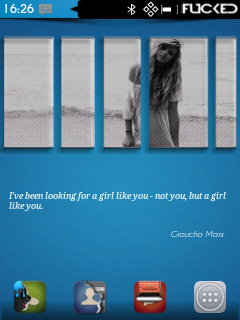
lumaya tutorialnya.... makasi sudah di share kawan
ReplyDeleteokee makasih nih gan :)
Deletekalo di tengah carrier name na apa kode na gan
ReplyDelete"left|center" atau "right|center"
btw nice blog
pakein center|center bisa kok gan, center aja juga bisa. di kreasiin sendiri lagi aja gan biar sesuai
Deletewah terima kasih gan ^_^
makasih mastah :-bd
Delete<3 this blog ..
waduuuh ane bukan mastah loh ;)
Deletemakasih banyak gan support nya |o|
maaf gan comment lagi ..
ReplyDeletecarrier name da udah di bikin "center" ama "center|center" juga gag mau ke tengah
ROM : Hyperion 8 GM
Mohon bantuan na gan ..
This comment has been removed by the author.
Delete<FrameLayout android:layout_gravity="center_vertical" android:layout_width="fill_parent" android:layout_height="fill_parent">
ReplyDelete<LinearLayout android:gravity="center_vertical" android:layout_gravity="center_vertical" android:layout_width="fill_parent" android:layout_height="fill_parent">
<ImageView android:layout_width="0.0dip" android:layout_height="fill_parent" android:layout_weight="1.0" />
(ISI XML NYA DISINI)
</LinearLayout>
</FrameLayout>
coba itu gan ^_^